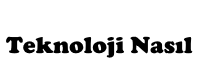Bu içerikte Tinder hesabınızdaki İsminizi onunla bağlantılı olan Facebook hesabınız üzerinden nasıl değiştirebileceğiniz anlatılacaktır. Ek olarak Tinder’da ad değiştirmek için tek yöntem Facebook profilinizdeki isminizi değiştirmektir. Tinder hesabınıza Facebook’u bağlayarak giriş yapmadıysanız ad değiştirmek için yapabileceğiniz tek şey hesabınızı silmek ve yeniden bir hesap oluşturmaktır. Ancak bu yöntemle de eşleşmelerinizve tüm profil bilgileriniz kaybolmuş olur.
Tinder’da Ad Değiştirme
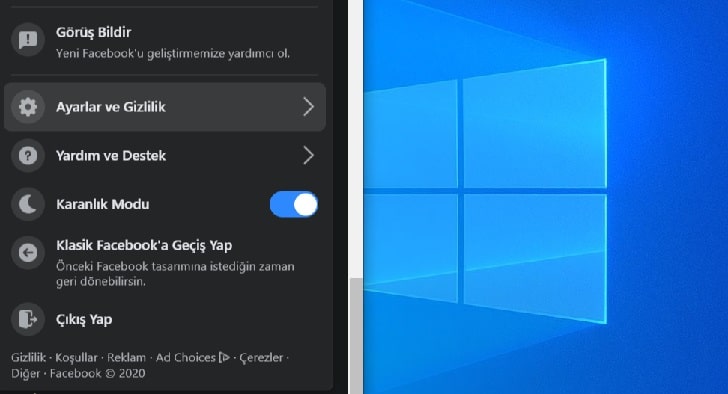
- Facebook sitesini ya da mobil uygulamasını açın. Facebook’taki adınızı değiştirdikten sonra Tinder’daki adınızda otomatik olarak senkronize bir şekilde değişecektir.
- Tinder hesabınız Facebook hesabınıza bağlı değilse ad değiştirmek için hesabı silip yeniden hesap açmaktan başka bir çare yoktur.
- Hesabı silme işlemi hem eşleşmelerinizin ortadan hem de diğer profil bilgilerinizin sıfırlanmasına neden olacaktır.
- Menü kısmında yer alan ☰ şeklindeki sembole dokunun. bu kısma dokunduğunuzda karşınıza seçenekler olan bir ekran açılacaktır.
- Bu kısım Android işlemcili cihazlarda sağ üst köşede, iOs işlemcili iPhone’larda da sağ alt kısımda yer alacaktır. Bu tabi uygulama için geçerli bir durum.
- Facebook sitesi üzerinden işlem yapıyorsanız bu seçenek her iki telefon modeli için de sağ üst kısımda yer alır.
- Ekranı aşağı doğru kaydırın ve “Ayarlar” kısmına dokunun. Bu seçenek sayfanın sonuna doğru bir kısımda olacaktır ve dokunulduğunda farklı bir kısma geçilecektir.
- Facebook uygulaması kullanan kişilerin öncelikle karşısına Ayarlar ve Gizlilik kısma çıkar, sonrasında ise Ayarlar kısmına dokunup ayarlar sayfasına geçiş yapılır.
- Hesap Ayarları sekmesindeki “Kişisel Bilgiler” kısmına dokunun. Adınızı, e-posta adresinizi,telefon numaranız gibi kişisel bilgilerinizi ve diğer hesap ayarlarını bu kısımdan görüntüleyebilir ve düzenleyebilirsiniz.
- “Ad” yazan kısma dokunun. Bu kısım sayfanın en üst kısmında yer alır. Dokunduğunuzda yeni isim belirlemeniz için bir sayfa açılacaktır.
- Ad varsa ikinci ad ve soyadı kısmını düzenleyin. Bu sayfaya eriştiğinizde üç metin kutusu karşınıza çıkacaktır. Bunlardan istediğinizin üzerine tıklayıp değiştirebilirsiniz.
- En üstteki kutu ilk isim.
- İkinci kutu varsa ikinci isim. Kullanmıyorsanız bu kısmı boş bırakabilirsiniz.
- En alttaki kutu ise soyadınızı değiştirebileceğiniz kutudur.
- “Değişikliği Gözden Geçir” butonuna dokunun. Bu sayfanın alt kısmında yer alan İptal butonunun hemen üzerinde yer alır. Mavi şeklindeki bu butona dokunduğunuzda Yeni adını gözden geçir sayfası açılır.
- Gözden geçirme sayfasına şifrenizi girin. Güvenlik önlemi olarak işlemin onaylanması içinden sizden Facebook şifrenizi girmeniz istenecektir.
- “Değişiklikleri Kaydet” butonuna dokunun. Mavi renkte olan bir butondur, En alttaki İptal butonunun hemen üzerinde yer alır. Buna dokunduğunuzda Facebook profilinize yeni adınızı kaydedecek ve artık o şekilde görünmeye başlayacaktır.
- Bu aşamadan sonra Tinder adınız da Facebook adınızla güncellenmiş olacaktır.
- Tinder’da yeni adınızı görüntüleyin. Tinder hesabınızı açınız ve profilinize girerek adınızı değiştiğini görün.